فهرست مطالب
مقدمه + آموزش تنظیم مودم شاتل موبایل
امروزه با پیشرفت تکنولوژی استفاده از مودم های سیم کارتی بسیار زیاد شده است . بسیاری از کاربران هستند که خط شان کشش خوبی برای سرعت adsl را ندارد و یا خط آنقدر قطعی و وصلی دارد که کاربران را مجبور به استفاده از مودم سیم کارتی می کند . تنظیمات مودم های شاتل موبایل همانند مودم های utel l443 می باشد . این مودم ها در سال های اخیر مورد توجه بسیاری از کاربران بوده چون 2 ویژگی بسیار خوبی دارد .
ویژگی اول : قابل حمل بودن آن است . یعنی شما فقط نیاز به یک برق دارید تا بتوانید از مودم استفاده کنید .
ویژگی دوم : عدم نیاز به سیم تلفن می باشد و فاصله شما تا خود مراکز مخابراتی هیچ تاثیری روی سرعت ندارد .
نکته : در صورتی که نیاز به آپگرید و بروزرسانی به نسخه 5.3 دارید میتوانید در انتها صفحه فایل نسخه اصلی را بروز رسانی کنید .
چراغ های روی مودم
- چراغ پاور ( به معنی روشن بودن مودم می باشد )
- چراغ وایرلس ( به معنی فعال بودن وای فای می باشد )
- چراغ دیتا ( نشان دهنده داشتن اینترنت می باشد )
- چراغ آنتن ( نشان دهنده مقدار سیگنال دریافتی می باشد )



نحوه ی قرار گیری سیم کارت و محل قرار گیری دکمه ریست
برای ریست مودم نیز در سمت راست محل قرار گیری سیم کارت دکمه ای تعبیه شده است که با فشردن آن مودم ریست خواهد شد. در پایین در پوش نیز دو دکمه ی وایرلس و wps تعبیه شده است.
نحوه ریست کردن بدین صورت می باشد که روزنه ریست را به مدت 20 ثانیه با جسم نوک تیز همانند سوزن یا خلال دندان نگه می دارید تا ریست شود . زمانی که ریست شود یک بار همه چراغ های مودم روشن می شود و مجدد از اول خاموش می شود .


برچسب پشت مودم
توجه داشته باشید این مودم شامل دو برچسب می باشد که برچسب اول در قسمت پشت مودم در بالای درپوش قابل مشاهده می باشد و برچسب دوم در زیر مودم تعبیه شده است.
برچسب زیر مودم که شامل اطلاعات رمزها و ip مودم می باشد .


ورود به مودم
IP این مودم به صورت پیش فرض 192.168.1.1 است و username و password هر دو admin می باشد .
------------------------------------------------------------
زمانی که وارد این صفحه می شوید بالای صفحه کنار آنتن گزینه ای به نام LOGIN وجود دارد که با کلیک روی آن گزینه میتوانید نام کاربری و کلمه عبور متناسب با سرویس خود را وارد کنید که همانطور که در بالا به آن اشاره شد و پشت مودم در قسمت اطلاعات آن زده شده هر دو admin می باشد .

بعد از لاگین صفحه ی مقابل ظاهر میشود و حاوی اطلاعات همانند سیگنال های آنتن دهی و متصل بودن اینترنت و یک خلاصه ای از تمام تنظیمات مودم را در اختیار شما قرار می دهد .
------------------------------------------------------------
با یک بار خاموش و روشن کردن مودم قسمت memory usage سبز می شود و در واقع حافظه مودم خالی می شود . پیشنهاد می شود مودم رو هز 48 ساعت حداقل یک بار روشن و خاموش کنید . اینگونه سرعت مودم و اینترنت بیشتر خواهد شد .

APN ساخت
برای شاتل موبایل به صورت پیش فرض apn وجود دارد و نیاز به ساخت آن نیست اما در صورت مشکل میتوانید از این قسمت تنظیمات را بررسی کنید. این مودم بر روی سیمکارت شاتل موبایل لاک نشده است.
Device setting>internet setting>apn
نکته: منو هایی که در سمت چپ ظاهر میشوند بعد از کلیک بر روی آنها قابل رویت نیستند و زیر منوهای آن گزینه ظاهر میشوند برای مثال در تصویر زیر بعد از کلیک بر روی Device setting از سمت چپ internet setting انتخاب شد اما در تصویر بالا خود این گزینه بعد از انتخاب قابل رویت نیست.
بر روی گزینه Add New نمایید:
Profile: Default
PDP Type: IPV4
Profile Name: نام پروفایل
Authentication: NONE
سپس بر روی Set as default کلیک کرده و پس از آن بر روی Apply کلیک نمایید .

تنظیمات مودم برای اتصال به اینترنت از طریق Wizard:
از منوی بالای صفحه بر روی Quick Settings کلیک نمایید.
مرحله اول نام وایرلس را انتخاب کنید و next را بزنید .
network name (ssid): نام وای فای مد نظر
Ssid broadcast : enable
این گزینه نشان دهنده این است که اسم وای فای در لیست اسامی نمایش دهد . اگر بخواهید وای فای خود را هیدن کنید فقط کافیست این گزینه را در حالت disable قرار دهید .
مرحله ی دوم رمز و نوع رمز نگاری را تعیین کرده و next را بزنید .
Security mode :WPA2-PSK (AES)
PASS PHRASE : رمز وای فای
در نهایت بر روی apply کلیک کنید.



تنظیمات وایرلس مودم SHM-D02
غیرفعال کردن وایرلس
این گزینه برای زمانی استفاده می شود که شما میخواهید کلا پرسنل شرکت از وای فای استفاده نکنند و فقط به صورت کابلی استفاده کنند . این گزینه به معنی هیدن کردن وای فای نیست .
Device Settings > Wireless Setiings > Wifi Switch
Hide کردن نام مودم و تغییر اسم و رمز مودم
Device Settings > Wireless Setiings > SSID


تنظیمات اتصال به شبکه :
دارای 2 گزینه FDD(4G) و 3G Only می باشد.
Device setting>internet setting>network selection

پورت فورواردینگ ( PORT FORWARDING ) :
Firewall> port forwarding
این گزینه زمانی استفاده می شود که شما بخواهید تنظیمات دوربین مداربسته را انجام دهید تا به کمک آیپی استاتیک تصاویر را دریافت کنید .
به عنوان مثال ) بنده از شرکت شاتل موبایل یک آیپی ثابت خریداری کردم و میخوام تنظیمات آن را انجام دهم تا تصاویر را روی گوشی یا سیستم داشته باشم .
SRC PORT : 8080
Desttination ip address : در این قسمت آیپی dvr را باید وارد کنید . به عنوان مثال 192.168.1.60
Dest Port : 8080
PROTOCOL : TCP + UDP
Comment : cctv
به همین راحتی شما توانستید تنظیمات پورت فورواردینگ مودم های شاتل موبایل را انجام دهید .

DMZ : تنظیمات برای متصل شدن به دوربین مداربسته .
روی حالت ENABLE کلیک کنید و آیپی DVR خود را وارد کنید .

پیام کوتاه (SMS):
برای ارسال و مشاهده پیامک های سیم کارت از این منو استفاده میشود وقتی وارد صفحه میشوید پیامک هایی که دریافت کردید را مشاهده میکنید و اگر بخواهید خودتان پیامی ارسال کنید میتوانید این کار را مطابق تصویر انجام دهید

فعال کردن حالت رومینگ شاتل موبایل
این گزینه حتما باید فعال باشد . هیچ هزینه ای برای شما نخواهد داشت . این گزینه برای این کاربرد دارد که شما بتوانید سیم کارت شاتل موبایل خود را به دکل های دیگر اپراتور ها متصل کنید . سیم کارت های شاتل موبایل قابلیت تغییر دکل را دارد و به 3 دکل همراه اول و ایرانسل و رایتل میتواند متصل شود .
Device Settings >internet setting>data roming

نحوه Bridge کردن مودم شاتل موبایل
برای Bridge کردن مودم باید از قسمت Device Setting - Internet Setting - Operation Mode تغییرات را انجام دهید .
دقت داشته باشید در این حالت ip اینترنت که سیم کارت دریافت میکند روی LAN سیستمی که به مودم متصل است قرار میگیرد
نکته : در این حالت فقط یک دستگاه امکان اتصال به مودم و استفاده از اینترنت را دارد .

مشکل در عدم تغییر اپراتور میزبان شاتل موبایل
مراحل اجرایی جهت رفع مشکل:
- ورود به کنسول مودم (192.168.1.1 با یوز نیم و پسورد admin)
- انتخاب قسمت Device Settings سپس انتخاب قسمت Internet settings و بعد از انتخاب قسمت Data Roaming و هنگامی که وارد صفحه Data Roaming شدید، گزینه Disable را تو پر کرده و Apply را می زنیم .
- مودم را یکبار خاموش و سپس روشن می کنیم .
- از طریق اپلیکیشن و یا مدیریت حساب اینترنتی، تغییر شبکه دستی را بررسی می کنیم.
فایل بروز رسانی و آپگرید مودم شاتل موبایل SHM-D02 :
برای آپدیت کردن مودم خود کافیست فایل زیر را دانلود کنید و از قسمت system setting فایل خود را آپلود کنید زمانی که آپلود شد روی گزینه upgrade کلیک کنید .
دانلود بروزرسانی شاتل موبایل به نسخه 5.3
سخن پایانی
امیدوارم تنظیمات رو خیلی راحت بتونید انجام بدید . بازم اگر سوالی یا موردی بود حتما در قسمت نظرات بپرسید تا اونجایی که بتونم جواب خواهم داد . اگر به مباحث پشتیبانی فنی سرویس های adsl و سرویس های فیبرنوری علاقه دارید میتونید در کلاس های آموزشی شرکت کنید و آینده خودتون رو بسازید و در این شغل پیشرفت چشمگیری داشته باشید .
آیا این مطلب کاربردی بود ؟
لطفا نظر خود را با تعداد ستاره ها مشخص کنید .
میانگین رای 5 / 5. تعداد رای 2
شما تا الان نظری نداده اید . لطفا به این مطالب نظر دهید .

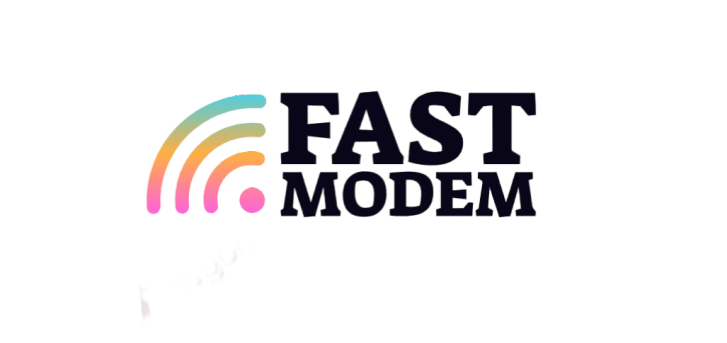
سلام خسته نباشید
من یه مودمD02دارم هرکاری میکنم به وای فاش وصل نمیشه
با کدkeyروی برچسب زدم نشده با کد QRرپی برچسب نشده
حتی ریست هم کردم بازم وصل نمیشه
لطفاً راهنمایی کنید
سلام وقت بخیر . اگر رمز زیر مودم که جلوی key نوشته را می زنید و متصل نمی شود و یا حتی با ریست کردن مودم نیز مشکل رفع نمی شود میتونید به صورت کابلی مودم را به سیستم متصل کرده و وارد تنظیمات شده و قسمت وایرلس را بررسی کرده و رمز را تغییر دهید . اگر کابل نداشتید میتونید مودم را به دفاتر خدمات فنی برای بررسی ببرید .
سلام و وقت بخیر.من یک مودم D02 جدیدا خریداری کردم و میخواستم اپراتور را به طور دستی به همراه اول بیارم اما فقط روی رایتل کار میکنه.در صورتی که یک دکل قدرتمند همراه اول درست روبروی منزلم هست و رایتل را این مکان ضعیف میگیرد.اما هر چی گذینه دستی را میزنم ،مینویسد عملیات درخواست شده امکان پذیر نیست.مراحل اجرایی جهت رفع مشکلی که بالای همین صفحه توضیح دادید را هم انجام دادم اما نشد.
با سلام وقت بخیر . برای بررسی بیشتر شما سیم کارت را موقتا از مودم خارج کرده و در داخل گوشی خود قرار دهید و بعد بررسی کنید که سیم کارت به دکل همراه اول متصل می شود یا خیر ! اگر متصل شد میتوانید روی مودم قرار دهید و مجدد امتحان کنید . در این نوع مودم ها گزینه Cell lock نیز وجود دارد که میتونید مودم خود را روی دکل خاصی قفل کنید که با این کار سرعت بیشتر خواهد شد و اتصال فقط به آن دکل انجام خواهد شد .
——————-
اگر با گوشی نیز متصل نشد فقط کافیست با پشتیبانی فنی شاتل موبایل تماس بگیرید و این مورد رو بهشون بگید و دقیقا بگید که چه مواردی رو بررسی کردید . اونها یک تیکت برای زیرساخت شاتل موبایل ثبت می کنند و زیرساخت بررسی می کنه و با شما تماس میگیره و مشکل رو بررسی می کنه . من پیشنهاد می کنم برنامه ” GNET track lite ” رو در گوشی تون نصب کنید و زمانی که با کارشناس زیرساخت صحبت می کنید این مورد رو بهشون بگید تا تخصصی تر راهنمایی کنند .